Thậm chí vài tháng trước, gã khổng lồ nhắn tin, WhatsApp, đã đứng trước bờ vực bị tẩy chay hàng loạt. Với dịch vụ xác nhận trao đổi dữ liệu trực tiếp với công ty mẹ của nó, Facebook , nhiều người dùng đã bắt đầu xem xét các lựa chọn thay thế, chẳng hạn như Telegram và Signal .
Bây giờ, vào tháng 7 năm 2021, WhatsApp đã hứa sẽ giảm bớt việc chia sẻ và đang tập trung nhiều hơn vào việc phục vụ người dùng với khả năng tốt nhất của mình, điều mà chúng tôi tin rằng đang trả cổ tức.
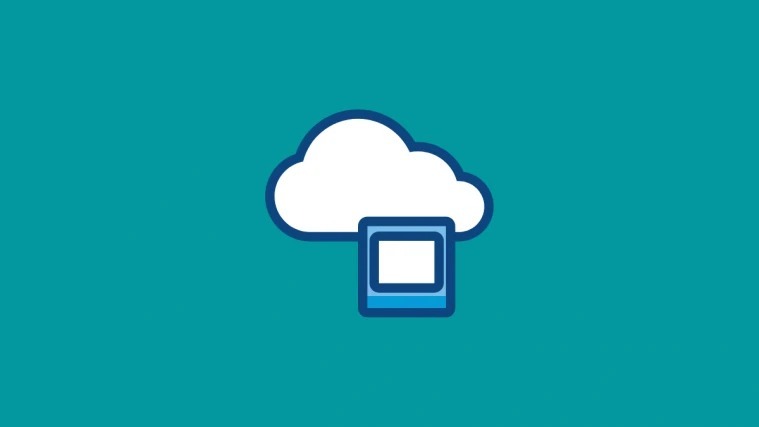
WhatsApp gần đây đã giới thiệu đa thiết bị hỗ trợ, cho phép các ứng dụng đồng hành trên máy tính để bàn, web và những ứng dụng khác ở trong tình trạng hoạt động ngay cả khi không có điện thoại thông minh chính hướng dẫn chúng. Với đa thiết bị, WhatsApp hiện đang tập trung vào việc cải thiện tính bảo mật và độ tin cậy của ứng dụng đa nền tảng. Và nó đang làm như vậy bằng cách làm cho các bản sao lưu trò chuyện trở nên an toàn hơn bao giờ hết.
Hôm nay, chúng ta sẽ xem xét ý nghĩa của tính năng này và cho bạn biết cách bạn có thể sử dụng nó để đặt mật khẩu cho các bản sao lưu WhatsApp của mình.
Xem nhanh
Sao lưu đám mây an toàn WhatsApp có nghĩa là gì?
Như bạn có thể đã biết, các cuộc trò chuyện và cuộc gọi của bạn trong WhatsApp được mã hóa từ đầu đến cuối, được nhiều người coi là tiêu chuẩn vàng về bảo mật trong nhắn tin và truyền dữ liệu.
Nhờ E2EE, không ai, ngoại trừ bạn, có thể truy cập vào dữ liệu của bạn, ngay cả các cơ quan có thẩm quyền. Điều này đơn giản có nghĩa là những con mắt tò mò sẽ không bao giờ hiểu được bạn tốt hơn.
Các bản sao lưu WhatsApp, trước khi cập nhật, không được xử lý như vậy. Chúng khá an toàn theo đúng nghĩa của chúng nhưng không gọn gàng như E2EE. Với bản cập nhật mới này, ngay cả các bản sao lưu WhatsApp của bạn cũng sẽ được Mã hóa từ đầu đến cuối, đảm bảo bảo vệ từ đầu đến cuối.
Bản sao lưu đám mây an toàn WhatsApp có sẵn trong phiên bản ổn định không?
Tính năng này hiện đang trong giai đoạn thử nghiệm, giống như hệ thống đa thiết bị mà WhatsApp đã giới thiệu cách đây vài ngày. Bạn sẽ cần có phiên bản WhatsApp beta 2.21.15.5 để sử dụng tính năng này. Cách tốt nhất để tải phiên bản beta là thông qua Google Play Store hoặc Apple App Store.
Tuy nhiên, nếu bạn gặp phải thông báo đáng sợ “Chương trình beta đã đầy”, bạn phải tìm cách giải quyết. Đối với người dùng Android, giải pháp thay thế có dạng sideloading. Bạn chỉ cần tải xuống file APK từ một trong những trang web có uy tín, cài đặt nó và nhận tất cả các tiện ích ngay lập tức.
- Nhấp vào đây để tải xuống WhatsApp beta mới nhất (Bạn cần phiên bản beta 2.21.15.5 hoặc mới hơn)
Sau khi cài đặt, bạn sẽ có thể truy cập tính năng này ngay lập tức.
Cách đặt mật khẩu bảo vệ các bản sao lưu WhatsApp của bạn
Khi bạn đã tải xuống và cài đặt ứng dụng, hãy làm theo các bước sau để làm cho các bản sao lưu của bạn được mã hóa từ đầu đến cuối. Khởi chạy WhatsApp và nhấn vào nút dấu chấm lửng dọc ở góc trên cùng bên phải.

Bây giờ, hãy đi tới ‘Cài đặt.’

Sau đó, chuyển đến ‘Trò chuyện’.

Tiếp theo, nhấn vào ‘Sao lưu trò chuyện.’

Tập trung vào phần ở phía dưới có nội dung ‘Mã hóa bản sao lưu của bạn.’

Trên màn hình tiếp theo, hãy nhấn vào ‘Tiếp tục.’

Toàn bộ điều phụ thuộc vào bộ nhớ của bạn – mật khẩu bạn tạo ở bước tiếp theo. Nhấn vào trường văn bản trong ‘Tạo mật khẩu’ để tạo mật khẩu mà bạn không dễ quên.
Tạo mật khẩu dài ít nhất 6 ký tự và chứa một chữ cái, tối thiểu. Sau đó, nhấn vào ‘Tiếp theo’.

Thay vào đó, bạn có thể nhấn vào ‘Sử dụng Khóa mã hóa 64 chữ số thay thế’ để tạo khóa 64 chữ số duy nhất của mình.

Nhấn vào ‘Show Key’ để lấy và ghi lại khóa.

Nhấn vào ‘Tiếp tục.’

Và cuối cùng, hãy nhấn vào ‘Có, Tiếp tục.’

E2EE cho các bản sao lưu trò chuyện của bạn sẽ được bật ngay lập tức. Nếu bạn chọn tùy chọn mật khẩu, bạn sẽ cần phải lặp lại nó và nhấn ‘Xác nhận’ để lưu nó.

Đó là nó!
Vào lần tiếp theo khi bạn cố gắng khôi phục bản sao lưu trò chuyện của mình, bạn sẽ cần nhập mật khẩu của mình để tiếp tục.

Cách tắt Sao lưu được Mã hóa
Bạn không cảm thấy tự tin để duy trì hình thức mã hóa mạnh mẽ này? Bạn sẽ rất vui khi biết rằng nó khá dễ dàng để vô hiệu hóa. Đầu tiên, khởi chạy WhatsApp, nhấn vào dấu ba chấm dọc ở góc trên cùng bên phải và đi tới ‘Cài đặt’.

Bây giờ, hãy chuyển đến ‘Trò chuyện’.

Sau đó, nhấn vào ‘Sao lưu trò chuyện.’

Tiếp theo, nhấn vào ‘Mã hóa các bản sao lưu của bạn.’

Tùy chọn này sẽ được bật ngay bây giờ. Trên màn hình tiếp theo, hãy nhấn vào ‘Tắt’.

Bây giờ, hãy nhập mật khẩu hoặc khóa mã hóa 64 chữ số.

Nhấn vào ‘Tiếp theo.’ Cuối cùng, hãy nhấn vào ‘Tắt’.

Mã hóa sẽ bị tắt ngay lập tức.

Điều gì xảy ra nếu bạn quên mật khẩu / khóa của mình?
Quên mật khẩu của bạn sẽ rất nguy hiểm trong trường hợp này, vì không có cách nào để bạn mở khóa bản sao lưu trò chuyện của mình mà không có khóa bảo mật hoặc mật khẩu. Vì vậy, nếu bạn chọn tùy chọn này, tốt hơn bạn nên giữ chìa khóa ở một vị trí an toàn và bảo mật.
WhatsApp có thể giúp bạn khôi phục các bản sao lưu của mình không?
Bật Sao lưu được mã hóa sẽ cải thiện đáng kể tính bảo mật tổng thể. Thật không may, bảo mật kín như vậy phải trả một cái giá phải trả, trong trường hợp này, là sự phục hồi. Nếu bạn bằng cách nào đó đặt sai mật khẩu hoặc khóa bảo mật của mình, không ai – ngay cả WhatsApp – có thể mang nó trở lại. Vì E2EE chỉ sử dụng khóa của bạn để mã hóa nên nó chỉ có thể được giải mã bằng một mình khóa. Vì vậy, không, WhatsApp sẽ không thể giúp bạn nếu bạn đặt nhầm chìa khóa mở khóa.
















